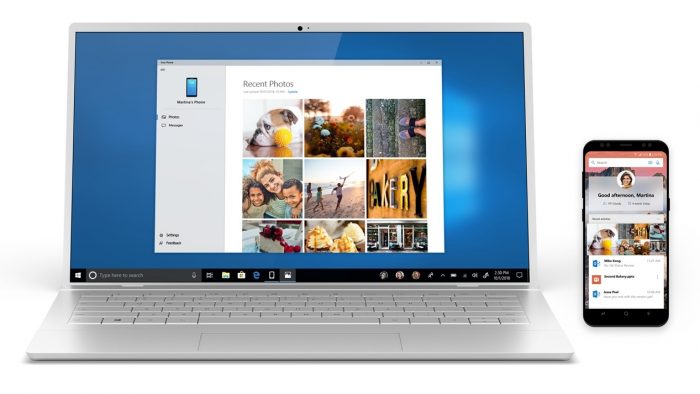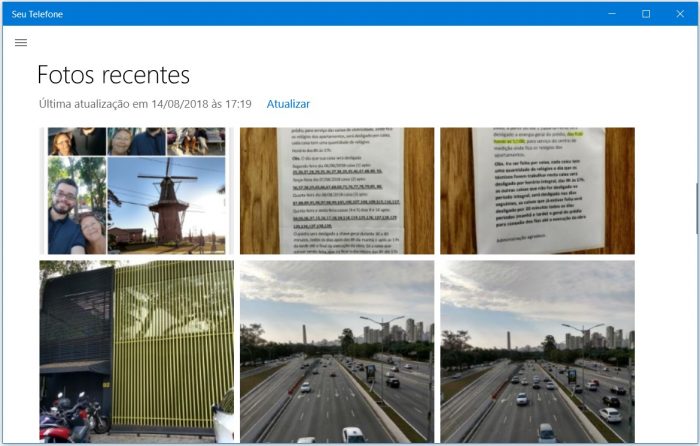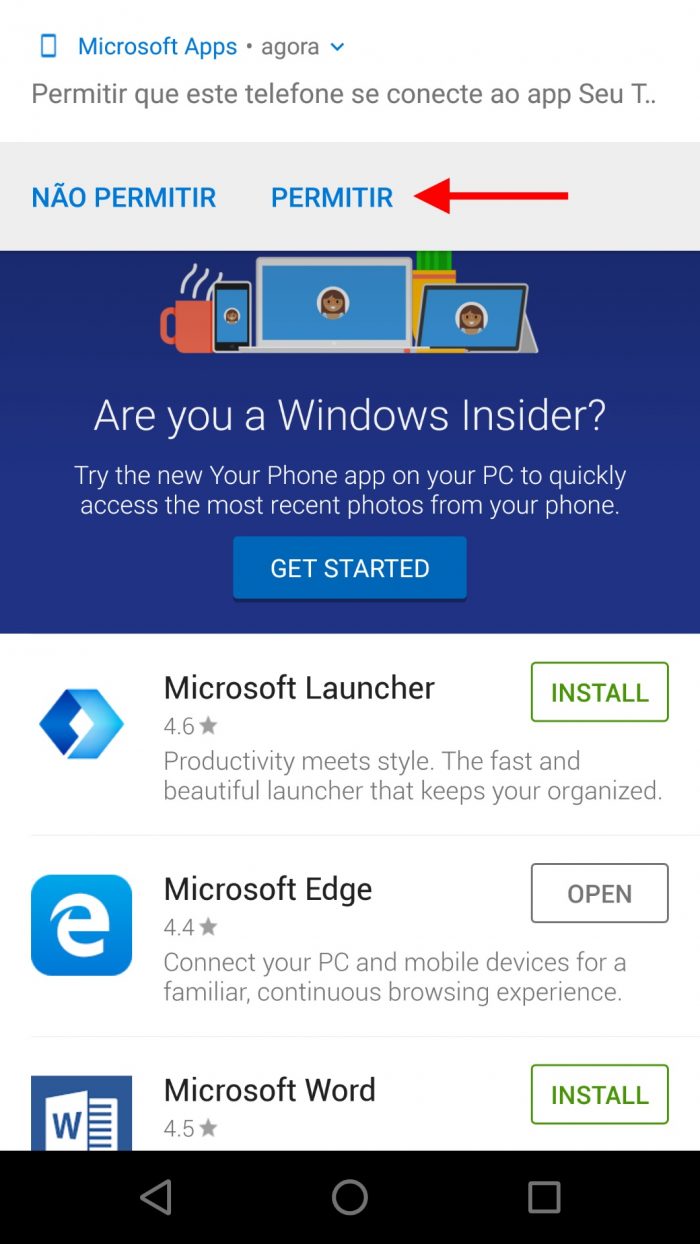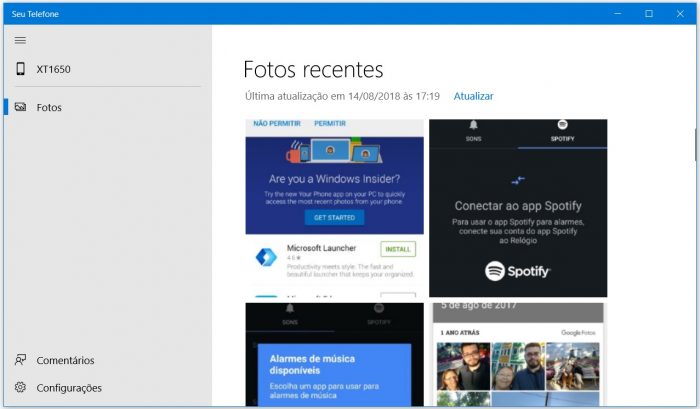Microsoft responde a críticas sobre processo de atualização do Windows 10Como recuperar fotos apagadas do Android [e outros arquivos]
O app “Seu Telefone” está disponível para download na Microsoft Store. Ele pode ser instalado em computadores com a atualização April 2018 Update, presente em cerca de metade dos PCs com Windows 10.
Por enquanto, esse aplicativo sincroniza apenas fotos se for conectado a um dispositivo com Android 7.0 Nougat ou superior. A Microsoft promete que, no futuro, você também poderá interagir com notificações e mensagens. No iPhone, ele é ainda mais limitado: só é possível usar o app da Microsoft para receber links no PC e vê-los em uma tela maior. Como o aplicativo está em beta, é de se esperar alguns bugs. Eu conectei meu laptop a um Moto Z sem problemas, e o app Seu Telefone baixou as fotos e capturas de tela mais recentes. No entanto, algumas imagens vieram em resolução baixa com “thumb” (miniatura) no nome, mesmo após a sincronização via Wi-Fi.
Claro, existem outras formas de conectar o PC ao smartphone, como o AirDroid (para acessar seus arquivos do celular) e Pushbullet (para notificações). A Cortana faz algo semelhante, porém não na versão em português. A Microsoft quer criar uma experiência integrada ao Windows 10, mas ainda está dando seus primeiros passos.
Como usar o app Seu Telefone para conectar PC e Android
Para testar este recurso da Microsoft, é preciso seguir alguns passos:
instale o app Seu Telefone na Microsoft Store através deste link (ele não aparece na busca por estar em beta);abra o app no Windows 10 e clique em Introdução;insira seu número de celular e toque no link recebido via SMS;instale o Microsoft Apps na Play Store, caso você não tenha feito isso antes;faça login com sua conta Microsoft (provavelmente usando um endereço @outlook ou @hotmail) no aplicativo do Android;toque em Permitir para autorizar o app a se conectar com o PC.
Para acessar suas fotos, é necessário antes conceder essa autorização no Android. Faça o seguinte:
no computador, clique em Ver fotos e depois em Enviar notificação;no celular, toque em Permitir para autorizar o Microsoft Apps a acessar fotos, mídia e arquivos do dispositivo;de volta ao computador, você verá suas fotos mais recentes.
Com informações: Windows Central.